
Как поменять язык в App Store на желаемый: пошаговое руководство
Если вы являетесь пользователем iPhone или iPad, то наверняка знакомы с App Store - магазином приложений, где можно найти множество полезных программ и игр. Интерфейс App Store адаптирован для разных языков, что позволяет пользователям из различных стран комфортно пользоваться сервисом. В этой статье мы разберемся, как поменять язык в App Store на тот, который вам нужен, и ответим на часто задаваемые вопросы по этой теме.
## Почему может потребоваться смена языка в App Store?
Представьте, что вы находитесь в путешествии по Европе и решили установить новое приложение для навигации. Но при открытии App Store вы обнаруживаете, что он по-прежнему отображается на вашем родном языке, например, русском. Это может создать неудобства, особенно если вы хотите найти приложение, разработанное специально для определенной страны. В таких ситуациях умение менять язык в App Store становится ценным навыком.
Кроме того, смена языка может быть полезна для тех, кто изучает иностранные языки и хочет погрузиться в языковую среду, или для тех, кто просто предпочитает использовать устройство на другом языке.
## Как поменять язык в App Store на iOS устройствах?
Процесс смены языка в App Store достаточно прост и не займет много времени. Вот пошаговая инструкция:
- Откройте настройки вашего iPhone или iPad. Этот шаг можно сравнить с входом в комнату управления вашим устройством, где собраны все необходимые инструменты.
- В настройках найдите раздел "Язык и регион". Здесь, как и в библиотеке книг, собраны все доступные языки, и вы можете выбрать тот, который хотите использовать.
- В списке языков найдите и выберите желаемый язык. Например, если вы хотите поменять язык в App Store на английский, выберите "Английский". Это как выбор нового костюма для вашего устройства - вы придаете ему новый, свежий вид.
- После выбора языка может появиться запрос на подтверждение. Нажмите "OK" или "Да", чтобы применить изменения. Ваш iPhone или iPad, как опытный актер, сменит "маску", и вы увидите, что интерфейс, включая App Store, теперь отображается на выбранном языке.
## Часто задаваемые вопросы:
### 1. Можно ли поменять язык в App Store на любой язык? Да, App Store поддерживает множество языков, и вы можете выбрать практически любой из доступных. От арабского до шведского - выбор огромен.
### 2. Нужно ли перезагружать устройство после смены языка? В большинстве случаев перезагрузка не требуется. Как только вы подтвердите выбор языка, изменения вступят в силу немедленно.
### 3. Будут ли все приложения на новом языке? После смены языка в App Store интерфейс магазина и описания приложений будут на выбранном вами языке. Однако сами приложения, уже установленные на вашем устройстве, не изменятся. Они останутся на том языке, на котором были изначально установлены.
### 4. Можно ли вернуть прежний язык? Безусловно! Процесс смены языка обратим. Если вы захотите вернуться к исходному языку, просто повторите шаги, описанные выше, и выберите нужный язык.
### 5. Как поменять язык в App Store на iPad, если нет раздела "Язык и регион"? На более старых версиях iOS раздел "Язык и регион" может называться "Международные". Там вы найдете те же настройки для выбора языка.
## Заключение
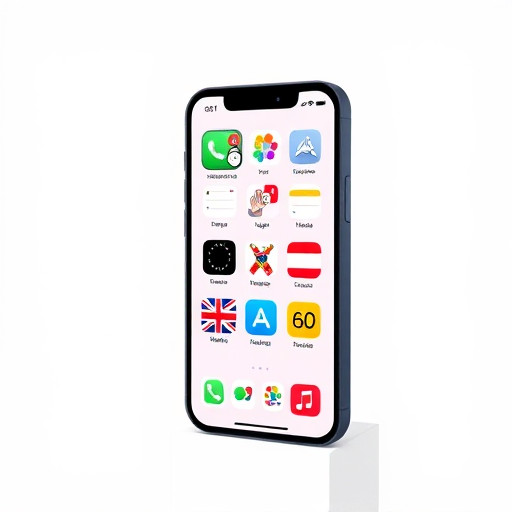
Умение менять язык в App Store - это полезный навык, который позволяет адаптировать ваше устройство под ваши языковые предпочтения. Это как путешествие по разным странам, не выходя из дома: вы можете "посетить" Францию, Китай или Испанию, просто изменив язык в App Store. Помните, что смена языка не влияет на работоспособность устройства и может быть выполнена в любое время. Так что смело экспериментируйте и выбирайте язык, который сделает ваше взаимодействие с App Store еще более приятным!
#Как поменять язык в App Store на iPhone?
Для изменения языка в App Store на вашем iPhone, выполните следующие шаги: 1. Откройте настройки устройства, нажав на иконку "Настройки". 2. Прокрутите вниз и выберите пункт "iTunes Store и App Store". 3. Нажмите на ваш Apple ID и выберите "Просмотреть Apple ID". При необходимости введите пароль или используйте Face ID/Touch ID. 4. Прокрутите вниз до раздела "Страна/Регион" и нажмите на него. 5. Выберите страну, язык которой вы хотите использовать в App Store, например, "Россия". 6. Подтвердите изменение, если появится запрос. 7. Выход из учетной записи Apple ID и повторный вход могут быть необходимы для применения изменений. Обратите внимание, что выбор страны также может повлиять на доступные приложения и цены в App Store. #Как изменить язык в App Store на iPad?
Процесс на iPad очень похож: Перейдите в "Настройки" -> "iTunes Store и App Store" -> "Apple ID" -> "Страна/Регион" и выберите нужную страну. #Можно ли установить несколько языков в App Store?
К сожалению, в настройках App Store можно выбрать только один язык, соответствующий выбранной стране. Если вы хотите видеть приложения на нескольких языках, можно попробовать изменить язык системы iOS/iPadOS. #Как поменять язык системы iOS/iPadOS?
Для изменения языка системы: 1. Откройте "Настройки". 2. Выберите "Основные" -> "Язык и регион". 3. Нажмите на "iPhone язык" или "iPad язык" и выберите желаемый язык из списка. 4. Перезагрузите устройство, если язык не изменился сразу. Изменение языка системы повлияет на весь интерфейс, включая приложения, которые поддерживают выбранный язык. Теперь вы можете легко настроить язык в App Store или изменить язык всей системы в зависимости от ваших предпочтений.Похожие новости

Как включить звук Zoom на телефоне: пошаговое руководство
13-09-2024, 02:08
Добавление текста в Illustrator: пошаговое руководство для начинающих
20-09-2024, 06:04